Crearea de interfețe grafice (GUIs) în Python poate părea copleșitoare la început. Dar cu ghidul potrivit, poți dezvolta rapid aplicații puternice și interactive. În acest ghid, îți voi arăta cum să implementezi Buttons în Python folosind biblioteca tkinter. Ne vom concentra pe modul în care creezi butoane, le atribui funcții și îmbunătățești interactivitatea aplicației tale.
Cele mai importante concluzii
- Cu tkinter poți crea GUIs în Python și folosi butoane.
- Butoanele pot fi personalizate cu diferite proprietăți, cum ar fi culoarea de fundal și culoarea textului.
- Parametrul command permite executarea funcțiilor atunci când butoanele sunt apăsate.
- Interacțiunea prin butoane îmbunătățește experiența utilizatorului a aplicației tale.
Ghid pas cu pas
1. Instalarea și importul tkinter
Ai nevoie de biblioteca tkinter pentru a crea interfața. Dacă nu ai creat încă un proiect în mediul tău de dezvoltare, deschide PyCharm și creează un nou fișier Python. Importă biblioteca necesară introducând următorul cod:
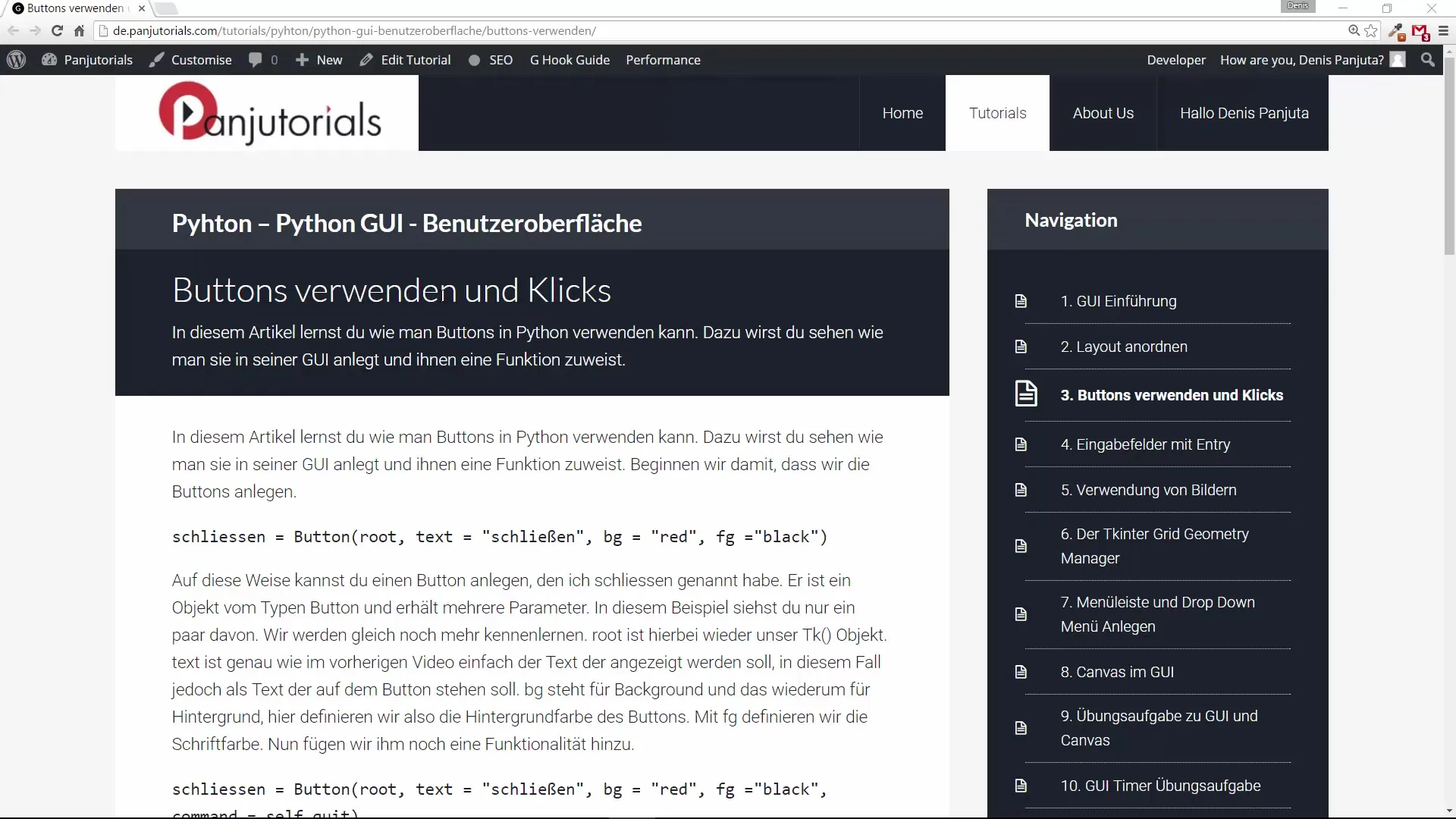
2. Creează fereastra principală
Pentru a crea o fereastră pentru aplicația ta, trebuie să creezi o instanță a clasei Tk. Acest lucru se face cu următorul cod:
Fiecare GUI are nevoie de un loop principal. Asta înseamnă că trebuie să închizi fereastra mai târziu, dar poți începe mai întâi cu layout-ul.
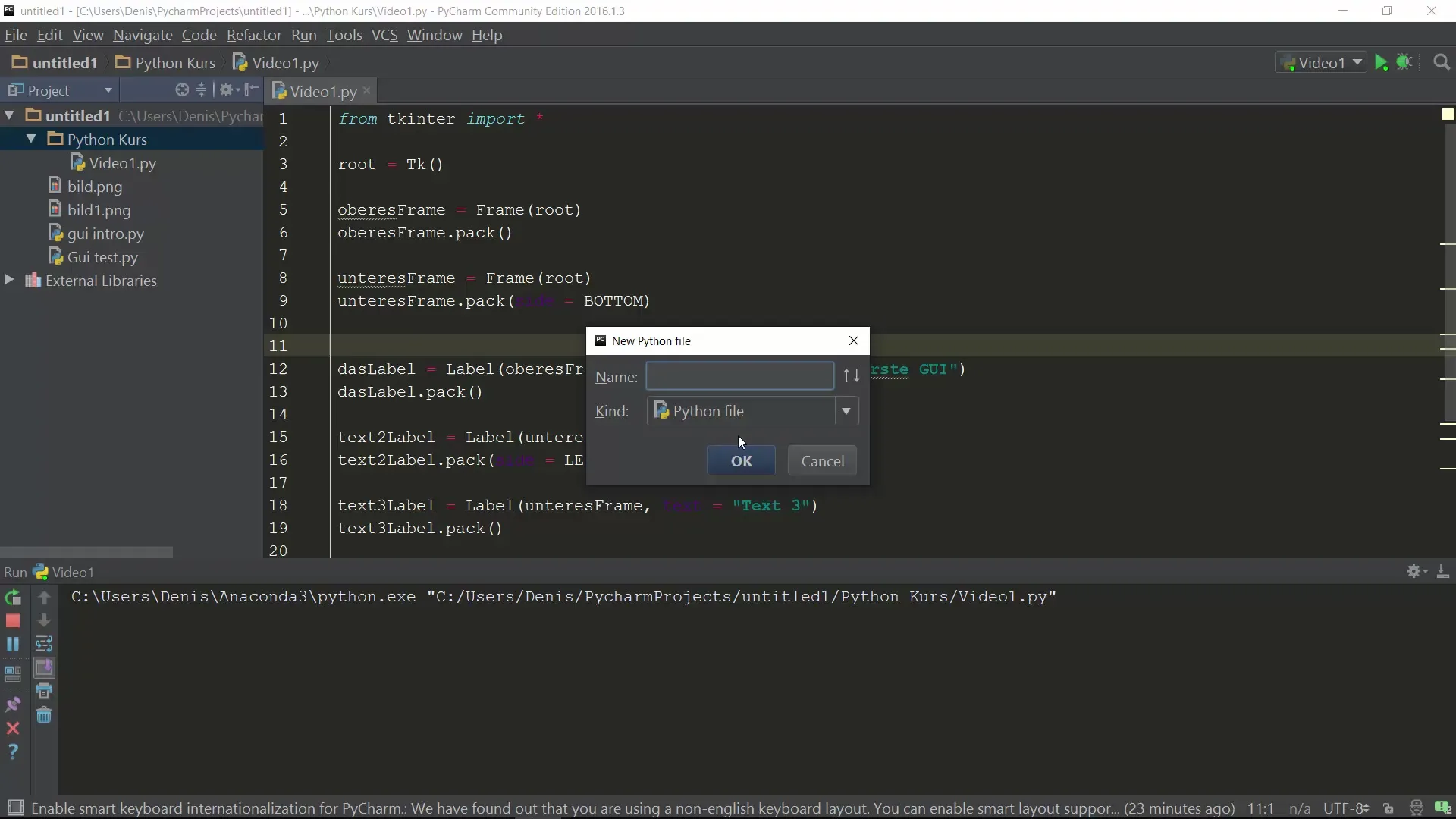
3. Adăugarea unui buton
Acum adaugă un buton etichetat „Închide”. Butonul poate fi creat cu următorul cod:
Aici am atribuit, de asemenea, imediat o funcție quit care închide programul atunci când butonul este apăsat.
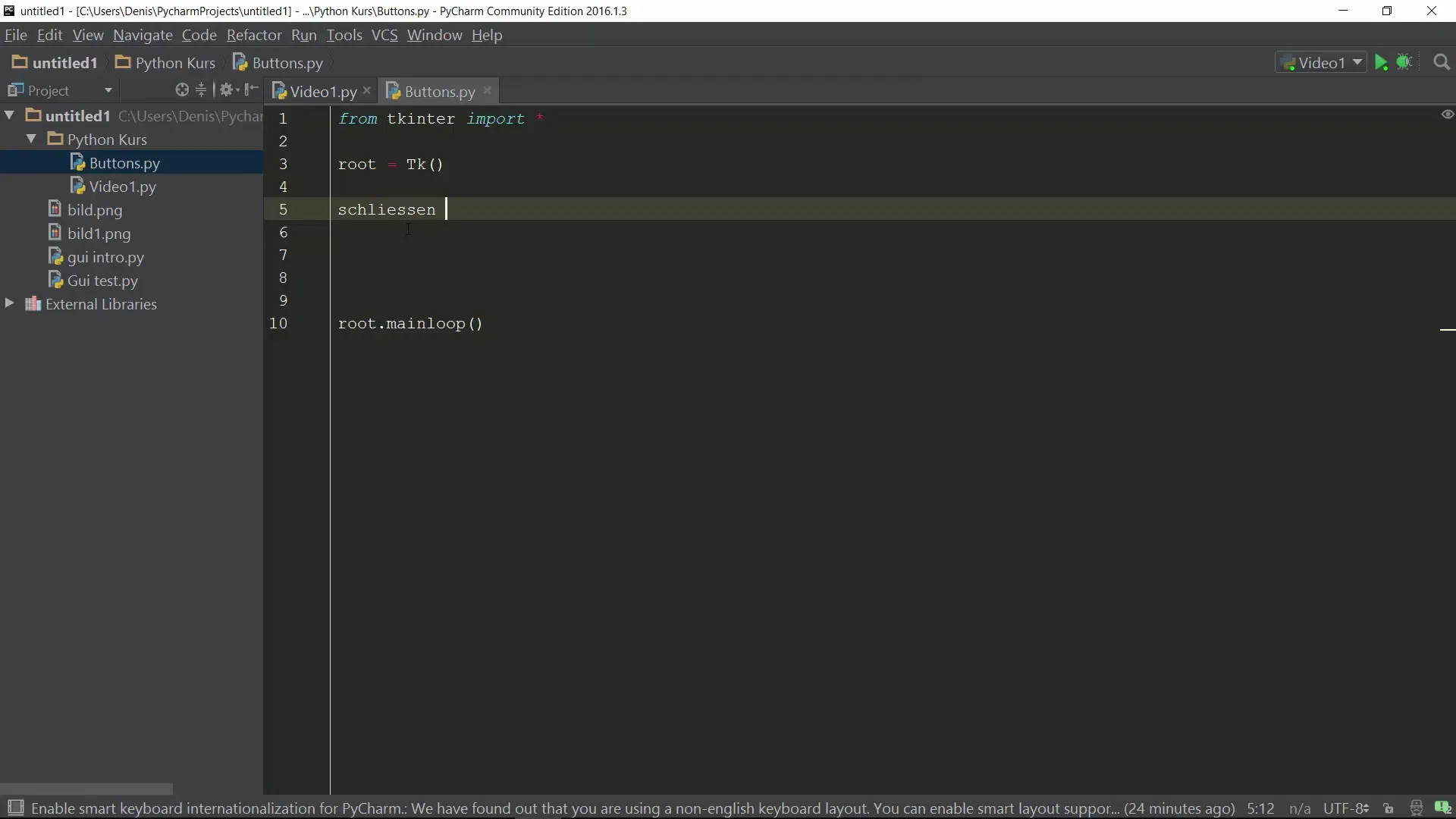
4. Personalizarea proprietăților butonului
Acum poți personaliza alte proprietăți ale butonului, cum ar fi culoarea de fundal și culoarea textului:
Aceaste linii setează fundalul butonului pe roșu și textul pe negru, astfel încât să fie bine vizibil.
5. Poziționează butonul
Pentru a te asigura că butonul apare în fereastra ta, trebuie să-l adaugi la layout:
Aici butonul este plasat în partea stângă a ferestrei.
6. Creează un al doilea buton
Acum adaugă un alt buton. Îi vom spune „Hi”:
Aici avem un buton care ar trebui să execute o funcție hallo, pe care o vom defini mai târziu.
7. Definește funcția hallo
Pentru a rezolva eroarea care apare cu avertismentul „referință nerezolvată hallo”, trebuie să definim funcția hallo. Acest lucru se face adăugând funcția deasupra codului butonului:
Cu această funcție, vom afișa un mesaj în consolă când dăm clic pe butonul „Hi”.
8. Personalizarea butonului Hi
Nu uita să adaptezi și designul noului buton după preferințele tale. De exemplu:
Asta va face fundalul galben și textul albastru.
9. Pune și butonul Hi în layout
Pentru a face butonul „Hi” vizibil, adaugă și acesta la layout:
Acum ambele butoane vor fi afișate orizontal unul lângă altul în fereastra ta.
10. Execută programul
Pornește programul executând fișierul. Ar trebui să vezi acum o fereastră cu două butoane. Când dai clic pe butonul „Hi”, se va afișa „Halli Hallo” în consolă. Când dai clic pe butonul „Închide”, aplicația se va închide.
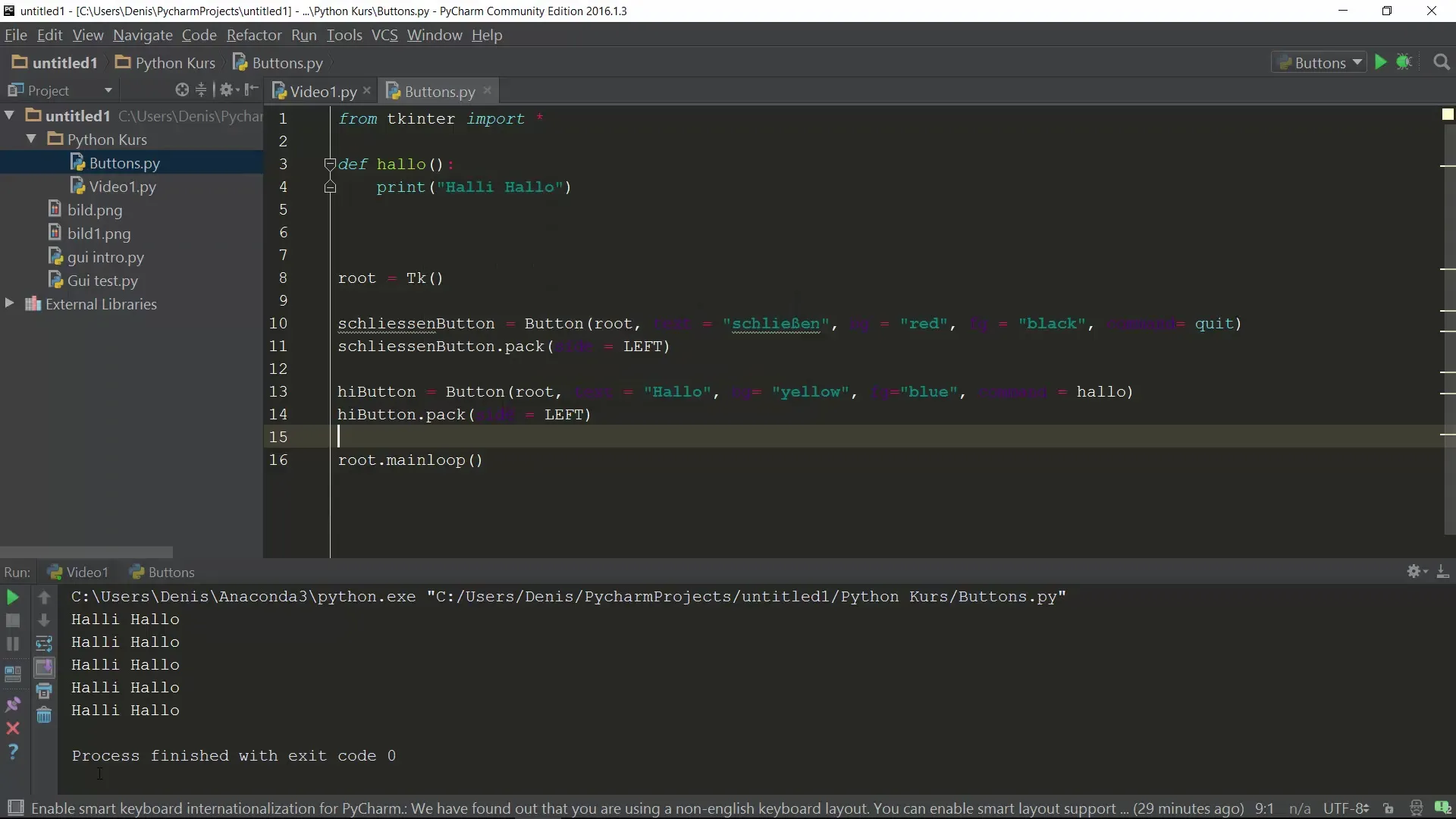
Rezumat
În acest ghid, ai învățat cum să creezi butoane interactive într-o aplicație Python cu ajutorul tkinter. Ai aflat cum să atribui funcții și să personalizezi designul butoanelor. Cu aceste abilități în minte, poți acum să îți creezi propriile proiecte și aplicații care să aibă o interfață grafică.
Întrebări frecvente
Cum instalez tkinter?Tkinter este de obicei deja inclus în majoritatea instalărilor Python. Nu trebuie să îl instalezi separat.
Pot personaliza designul butoanelor mele?Da, poți personaliza diferite atribute, cum ar fi culorile, fonturile și dimensiunile.
Câte butoane pot avea într-o aplicație?Poti crea câte butoane dorești, atâta timp cât memoria permite.
Pot executa mai multe funcții prin clicuri pe butoane?Da, poți seta parametrul command pentru a apela o funcție care, la rândul ei, conține alte funcții.
Sunt butoanele singura modalitate de interacțiune în tkinter?Nu, tkinter oferă și alte modalități, cum ar fi meniuri, câmpuri de intrare (Entries) și eventual chiar obiecte Canvas pentru desen.


